Risoluzione dei problemi di stampa remota in LogMeIn Pro
Quando si verificano problemi con la stampa remota, si verificano problemi con la tua stampante locale o la coda per la stampante, sia locale sia nel tuo host.
Ecco come cancellare la coda di stampa localmente sul computer client.
Disconnetti le sessioni remote per gli host e vedi se puoi stampare localmente.
Se la pagina di test non riesce, seleziona localmente i relatori per la stampante per verificare se niente è bloccato in una coda.
Non riesci ancora a stampare da remoto? Dovresti cancellare la coda di stampa anche sull'host remoto. Vedi Cancella la coda di stampa sull'host remoto se un documento è bloccato
- Guarda il tutorial video per la risoluzione dei problemi di stampa remota qui.
- Non sei sicuro della differenza tra stampa locale e remota? Guarda questo video.
Cancella la coda di stampa sull'host remoto se un documento è bloccato
In un PC Windows, cancella lo spooler di stampa per liberare la coda. Potresti dover eseguire questi passaggi nell'host e nei computer client.
Guarda il video seguente per cancellare il ruolo di stampa:
La coda dello spooler di stampa è stata cancellata. Stampa nuovamente il file.
- Apri il file Pannello di controllo di LogMeIn sul computer remoto.
- Vai a
- In Stampa remota , seleziona Reinstalla il driver per stampante
La stampa remota ha smesso di funzionare
Hai le seguenti opzioni per risolvere il problema della stampa remota: verifica che la stampa locale, svuota il puntatore del mouse o reinstalla il driver per stampante.
Conferma che le funzioni di stampa locale
- Aprire un documento direttamente sul computer locale del cliente. Il client è il computer a cui sei seduto.
- Test della stampa direttamente dal computer client alla stampante client.
- Se funziona la stampa, procedi alla sezione successiva.
Nota: Se la stampa non funziona, contatta il produttore della stampante per ulteriori istruzioni.
Conferma che la stampante sia indicata
- Avvia il controllo remoto e apri il Dispositivi e stampanti nell'elenco del computer host. La stampante dovrebbe essere indicata come <printer name> tramite LogMeIn.
Nota: Su computer Windows 10, apri Pratore & scanner.
- Fai clic destro in un punto qualsiasi dello spazio vuoto in questa cartella e scegli . Potrebbe richiedere alcuni minuti per visualizzare la stampante mappata.
Se la stampante è bloccata, cancella la coda di stampa.
Cancella lo spooler di stampa o la coda di stampa sia a livello locale che sull'host remoto come descritto sopra. Se hai ancora problemi dopo aver cancellato il dispositivo di stampa, prova a reinstallare i driver della stampante remota procedendo come segue:
Reinstalla i driver della stampante remota
- Quando prendi il controllo remoto di un host, nella barra degli strumenti Controllo remoto, seleziona Opzioni.
- In Stampa remota, cancella le stampanti selezionate.
- Sul computer host, apri il file Pannello di controllo di LogMeIn.
- Seleziona la scheda Opzioni, seleziona Preferenze.
- Nella scheda Avanzate, seleziona Reinstalla il driver di stampa.
- Seleziona OK.
Verrà reinstallato i driver della stampante. Devi terminare la sessione di controllo remoto e fare nuovamente il controllo remoto dell'host e , seleziona la stampante con cui desideri stampare. Se nessuno dei suddetti problemi risolve il problema, disinstalla il software host dal computer host, il riavvio e la reinstallazione. Questa operazione può essere eseguita solo da qualcuno che si trova fisicamente nel computer host.
- Guarda il tutorial video per la risoluzione dei problemi di stampa remota qui.
- Non sei sicuro della differenza tra stampa locale e remota? Guarda questo video.
La stampa remota è scomparsa o non funziona affatto
Controlla quanto segue.
Verifica che la stampante lato client funzioni
Controlla la stampante lato client (quella con cui stai tentando di stampare). Accerta di poter stampare una pagina di prova. Se non puoi stampare localmente, non potrai nemmeno stampare in remoto. Risolvi gli eventuali problemi locali prima di proseguire.
Aggiorna il browser
Con Internet Explorer la stampa remota funziona con il plugin ActiveX. Per risultati ottimali su Firefox e Chrome, aggiorna il browser e installa il App client.
Verifica di avere accesso alla Stampa remota, che questa sia attivata e che sia selezionata una stampante
Se il software host è stato installato da un amministratore o tramite un link di installazione da LogMeIn Pro, il tuo amministratore potrebbe aver limitato il tuo diritto di utilizzare la stampa remota.
Per verificare di avere accesso alla Stampa remota, che questa sia abilitata e che sia selezionata una stampante, procedi come segue:
- Nella barra degli strumenti del telecomando, seleziona Opzioni.
- In Stampa remotaverifica che sia selezionata almeno una stampante (che sia, assicurati che sia presente un segno di spunta accanto ad almeno una stampante).
Tip: Per accedere facilmente alle impostazioni di stampa remota, vai su . Nella barra degli strumenti viene visualizzata l'icona di una stampante. Puoi selezionare l'icona della stampante per vedere se la tua stampante è stata riconosciuta o per cambiare la stampante attiva.
- Quando la stampa verifica che stai Stampa [Nome stampante] tramite LogMeIn.
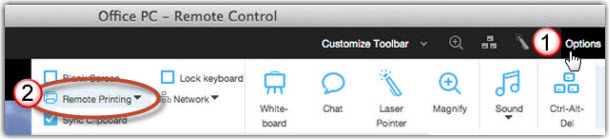
Verifica che la stampa sia [Nome stampante] tramite LogMeIn
Quando invii un processo di stampa dall'host, assicurati che sia selezionata la corretta stampante lato client [Nome stampante] tramite LogMeIn.
- Guarda il tutorial video per la risoluzione dei problemi di stampa remota qui.
- Non sei sicuro della differenza tra stampa locale e remota? Guarda questo video.
L'output della stampa remota è speculare
Ci sono molti modi di risolvere questo problema, in base alla configurazione.
- Guarda il tutorial video per la risoluzione dei problemi di stampa remota qui.
- Non sei sicuro della differenza tra stampa locale e remota? Guarda questo video.
Attiva l'opzione Forza stampa bitmap
Disattiva l'acceleratore video
Modifica il metodo di controllo remoto in Java
- Da un computer client, collegarsi al Menu principale.
- Seleziona la freccia accanto a Mostra modalità dettagliata (o "vista classica") nell'angolo in alto a sinistra del menu.
- Seleziona l'icona a sinistra dell'opzione Controllo remoto.
- Selezionare Java.
L'output della stampa remota è vuoto
Ci sono molti modi di risolvere questo problema, in base alla configurazione.
Cambia la risoluzione della stampante.
Questa procedura può variare a seconda del sistema operativo.
- Nell'host esegui la stampa come d'abitudine.
- Assicurati che la stampante client sia selezionata nella Stampa finestra di dialogo [Nome stampante] tramite LogMeIn[Printer Name] via RemotelyAnywhere.
- Nella finestra di dialogo Stampa, seleziona Preferenze.
- Nella finestra di dialogo Preferenze di stampa, seleziona Avanzate.
- Modifica Risoluzione a un valore inferiore a 1200 dpi.
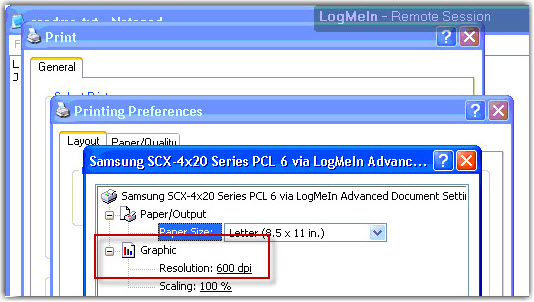
- Salva le modifiche e stampa nuovamente.
Attiva l'opzione Forza stampa bitmap
Il problema persiste? Andare a e deselezionare l'opzione Utilizza acceleratore video. Stampa nuovamente il file.
La stampante remota non viene visualizzata sul computer host remoto
Segui questi passaggi se non riesci a vedere la stampante remota sul computer host.
- Nella barra degli strumenti di accesso remoto seleziona .
L'icona della stampante viene visualizzata sulla barra nera degli strumenti di accessibilità remota:
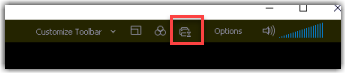 Note: Se vedi una finestra di controllo accanto alla stampante, la stampante tenta di connettersi, e dovrai attendere che la stampante finisca per finalizzare la connessione.
Note: Se vedi una finestra di controllo accanto alla stampante, la stampante tenta di connettersi, e dovrai attendere che la stampante finisca per finalizzare la connessione. - Una volta collegata la stampante al computer host, cerca le stampanti disponibili nel menu di Windows Sistemi o nel menu di Mac Preferenze di sistema.
- Seleziona la stampante di destinazione e poi seleziona Gestione.
- Seleziona Stampa pagina di prova. Se la pagina di prova è stata stampata, passa al fase 13.
- Se la pagina di test non riesce, seleziona localmente i relatori per la stampante per verificare se niente è bloccato in una coda.
- Premi Windows Tasto + R.
- Tipo services.msc.
- Vai a Stampa Sonder servizio e arresta il servizio.
- Premi Windows Tasto + R.
- Tipo spilloe apri la cartella Pratore.
- Elimina tutti i file in questa posizione.
- Torna all ' Stampa il servizio di Sonder e avviala.
- Seleziona Stampa pagina di prova.
Note: Se la stampa non riesce, contatta l'amministratore IT locale o cerca assistenza locale con la configurazione della stampante.
- Riconnettere la sessione remota.
- Guarda il tutorial video per la risoluzione dei problemi di stampa remota qui.
- Non sei sicuro della differenza tra stampa locale e remota? Guarda questo video.
I documenti vengono stampati in modo errato
Questo può avvenire a causa di un problema di driver video o stampante sul termine della connessione.
Se stai affrontando la stampa con mirroring, procedi come segue:
- Connettiti in remoto al computer e apri il programma Pannello di controllo di LogMeIn andando su .
- Seleziona .
- Seleziona la casella accanto a Forza stampa bitmap. Desideri che sia il contrario di quello che è stato precedentemente selezionato (sia selezionata sia deselezionata).
- Riavvia la sessione remota e prova a stampare nuovamente.
Se questa operazione non funziona, procedi come segue:
- Connettiti in remoto al computer e apri il programma Pannello di controllo di LogMeIn andando su .
- Seleziona .
- Seleziona la casella accanto a Usa acceleratore video. Desideri che sia il contrario di quello che è stato precedentemente selezionato (sia selezionata sia deselezionata).
- Riavvia la sessione remota e prova a stampare nuovamente.
Domande frequenti sulla stampa remota
- La stampa remota funziona con LogMeIn Antivirus?
- Se la stampa remota non funziona con la tua stampante, sia essa cablata o wireless (WiFi), e hai attivato LogMeIn Antivirus, è probabile che la parte del firewall di LogMeIn Antivirus blocchi questa funzionalità. In questo caso, non c'è modo di sbloccare la stampa remota verso una stampante. L'attuale soluzione consiste nel disabilitare la parte del firewall di LogMeIn Antivirus e utilizzare un altro provider di firewall di terze parti.
- Posso stampare più copie di un documento utilizzando Stampa remota?
- La stampa remota ti permette di stampare una copia di un documento. Se hai bisogno di stampare più di una copia di un documento, puoi fare in modo che venga trascinata e rilascia il file dal computer host al computer client e stampare il numero desiderato di copie in quel modo.
- Posso stampare un documento nel mio computer locale alla stampante del computer host?
- Puoi stampare un documento dal computer host alla stampante del computer host o alla stampante del computer locale. Puoi trasferire il file dal tuo computer locale al computer host, quindi invialo alla stampante nel computer host.
- Qual è la differenza tra un computer "host" e uno "client"?
- Vedi Comprendere la differenza tra un host e un client.
- Come faccio a selezionare la mia stampante locale durante il controllo remoto?
- Segui le istruzioni riportate nell'articolo stampa remota.

 + R.
+ R.
